商品分类
设定商品分类及子分类,令商品排列更清晰有序,顾客更易从分类中找到心水商品。
注意:不同的服务计划所支持的分类层数会有不同,详情请参考我们的定价方案。
1. 新增分类
进入控制台 > 商品 > 分类 。
按新增  ,开始新增商品分类。
,开始新增商品分类。
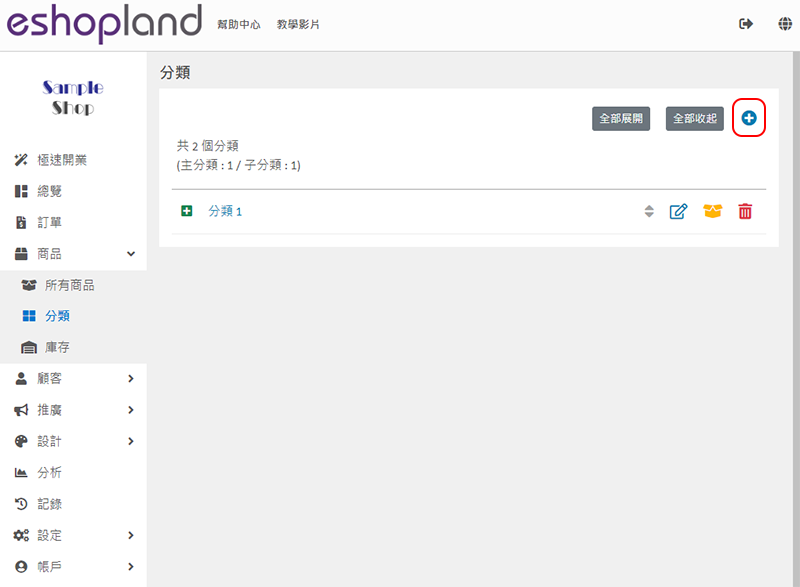
2. 新增商品分类名称
分类名称是必须填写的。
分类名称不能重复。
系统会根据您的网店设置的语言选项,自动生成分类名称的语言字段。
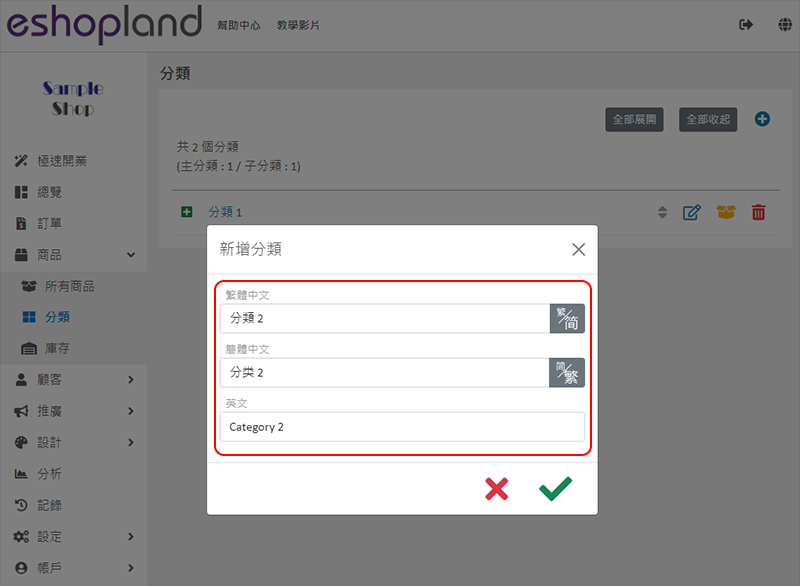
3. 管理商品分类
管理商品分类商家可以使用「全部展开」及「全部收起」功能查阅商品分类。
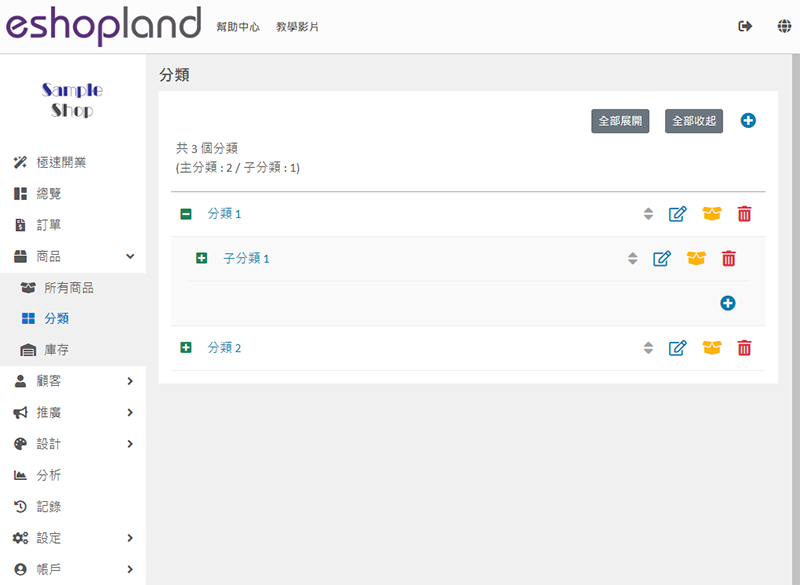
 展开分类列表
展开分类列表
 收起分类列表
收起分类列表
 重新排列分类
重新排列分类
 编辑分类名称
编辑分类名称
 分类中的商品
分类中的商品
 删除分类
删除分类
4. 新增商品到分类及子分类
在商品 > 分类 ( 或子分类) 点击商品  ,
,
进入该分类的商品列表,
然后按新增  。
。
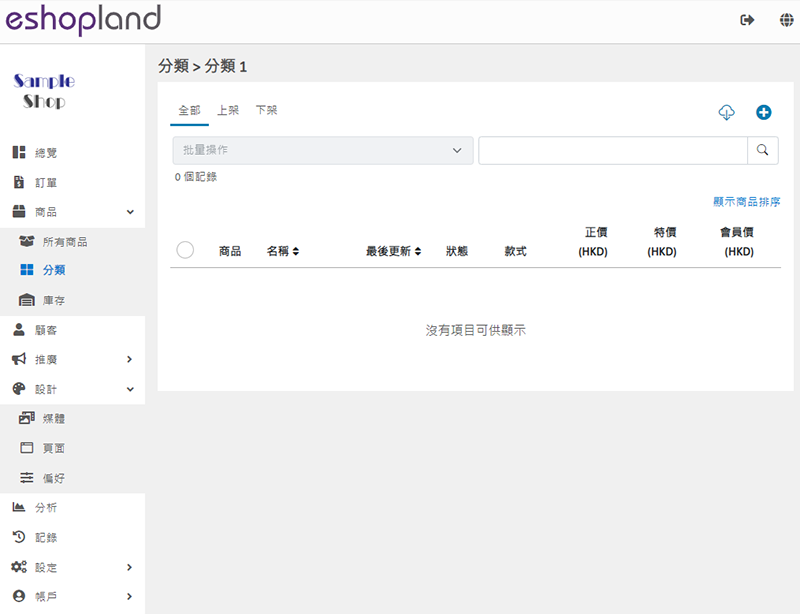
在网店商品清单中选择商品,然后确定  添加到分类。
添加到分类。
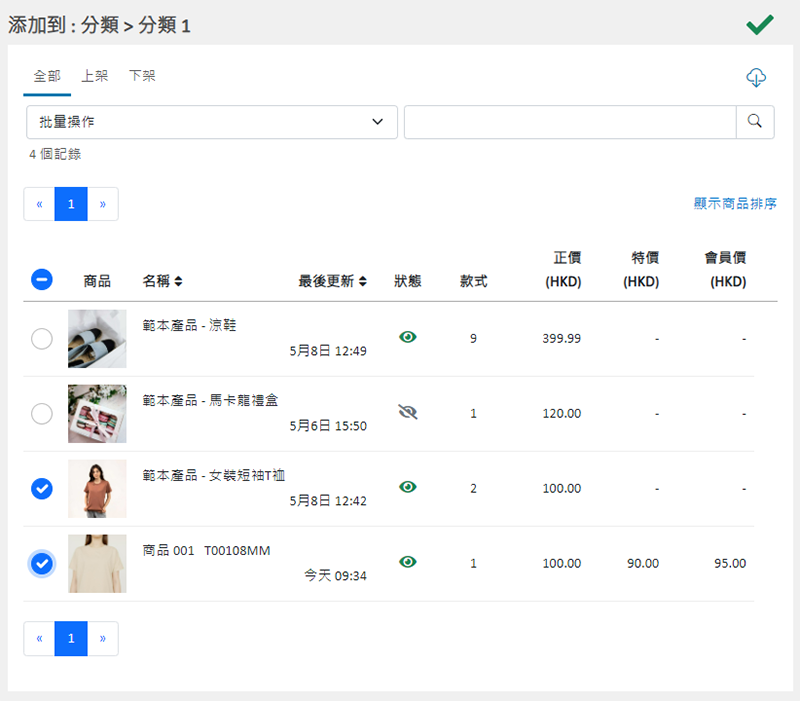
选择商品按移除  ,可以把商品从分类中移除,但不会删除商品。
,可以把商品从分类中移除,但不会删除商品。
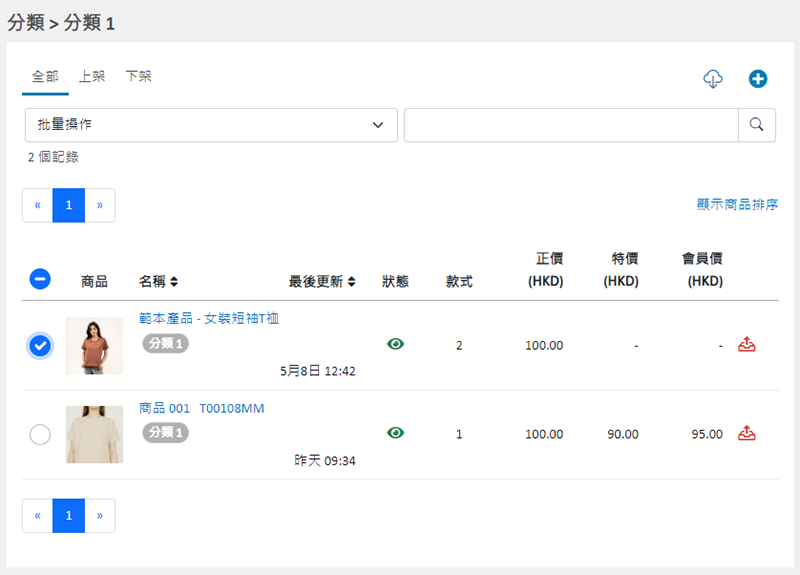
5. 在商品内容页新增商品到分类
您可以在商品内容页内启用  分类,把商品添加至现有的分类及子分类。
分类,把商品添加至现有的分类及子分类。
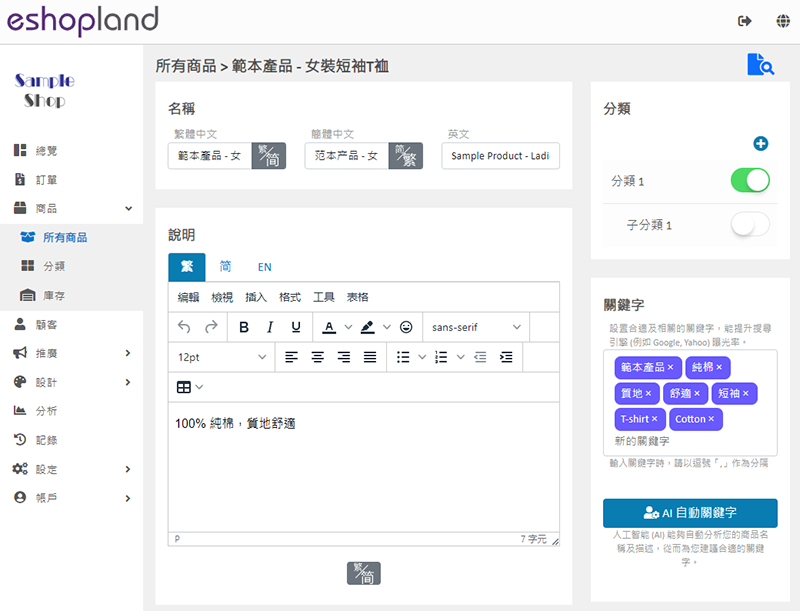
延伸阅读
媒体库文件夹
商家可以善用 eshopland 网店平台内建的多功能媒体库,在媒体库建立不同的媒体文件夹,分类储存不同的媒体及图像,令媒体库更加井井有条,有助提升管理效率。1. 进入媒体库进入主控台 > 设计 > ... [阅读更多]
银行转帐
银行转账模板是系统默认的模板,您可以自行修改当中的内容,并储存为您个性化的收款方式。以下介绍如何设定银行转账作为收款方式,以及相关的注意事项。1. 登录帐户并进入主控台,点击设置>收款。点击新增,新增... [阅读更多]
主控台色调
您可随时切换控制台至深色或浅色模式,以配合您的日常使用习惯。1.登录并进入控制台,然后进入设置>一般> 其他。预定的控制台色调为浅色(日间模式)。2.将控制台色调更改为深色(夜间模式)。3.控制台立即... [阅读更多]
在导览列加入分类
在网店的导览列(navigation bar)添加商品的分类或子分类,可以让您的顾客更容易在网店上找到合适的商品,有助提升顾客的浏览及购物体验。您可以自主在导览列上加入个别分类或子分类,或者一次过在导... [阅读更多]














